Sådan indsamler du Netskope-logfiler
Podsumowanie: Logfiler kan indsamles til Netskope ved at følge disse instruktioner.
Objawy
Følgende artikel indeholder oplysninger om, hvordan du indsamler logfiler fra Netskope-klienter.
Berørte produkter:
- Netskope
Påvirkede operativsystemer:
- Windows
- Mac
- Android
Przyczyna
Ikke relevant
Rozwiązanie
Klik på Windows, Mac eller Android for at få flere oplysninger.
Windows
Logfiler kan indsamles via produktets:
- Brugergrænseflade (UI)
- Kommandolinjegrænseflade (CLI)
- Tenant-brugergrænseflade
Klik på den pågældende metode for at få flere oplysninger.
Sådan indsamles logfiler:
- Log på det berørte slutpunkt.
- Højreklik på Netskope-ikonet på proceslinjen, og klik derefter på Gem logfiler.
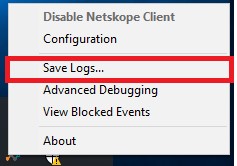
- Vælg en placering, hvor logfilbundtet skal gemmes, og klik derefter på Gem.
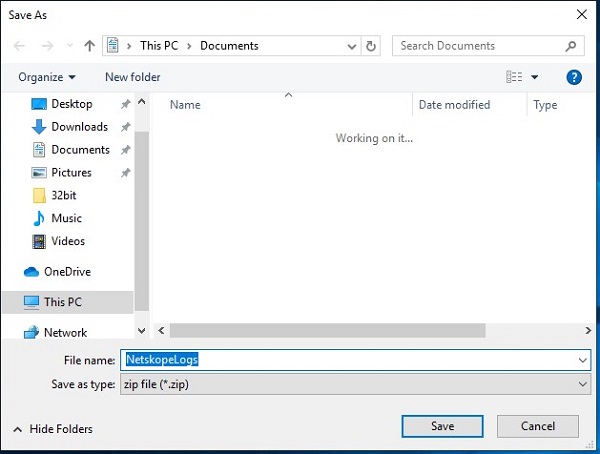
Sådan indsamles logfiler:
- Log på det berørte slutpunkt.
- Højreklik på startmenuen i Windows, og vælg herefter Kør.
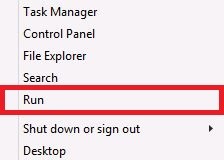
- I brugergrænsefladen Kør skal du skrive
cmdog derefter trykke på CTRL+SHIFT+ENTER. Dette kører kommandoprompten som administrator.
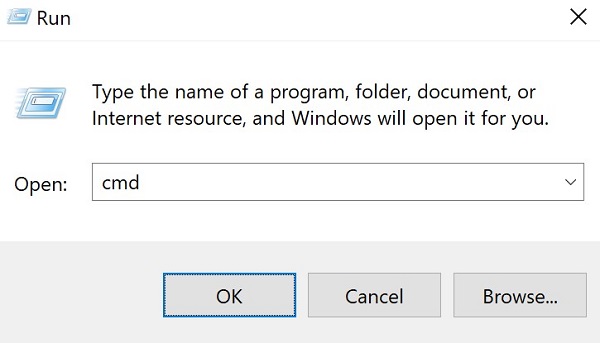
- I kommandoprompten skal du skrive
"%ProgramFiles(x86)%\Netskope\STAgent\nsdiag.exe" -o "%USERPROFILE%\Desktop\Netskope.zip"og derefter trykke på Enter.
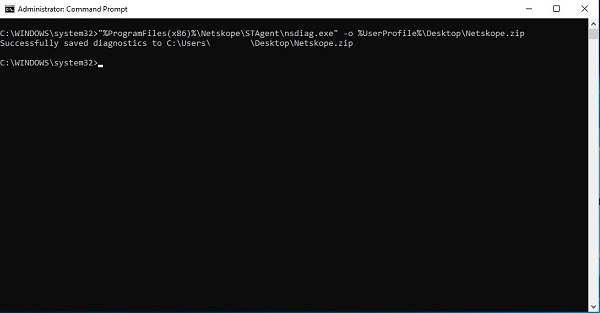
Sådan indsamles logfiler:
Logfilerne kræver følgende for at kunne indsamle logfiler fra Tenant-brugergrænsefladen:
- Det berørte slutpunkt, der skal aktiveres med en gyldig bruger, som er logget på.
- Det værtsnavn, der skal leveres til Dell Data Security ProSupport.
- Den bruger-e-mail, der skal leveres til Dell Data Security ProSupport.
- Disse logfiler kan kun tilgås af Dell Data Security ProSupport.
- Når samlingen af logfiler påbegyndes, kan det tage op til en time for Dell Support at få adgang til logfilerne. UI- og CLI-metoderne foretrækkes frem for Brugergrænseflade for lejer-metoden for at undgå forsinkelser.
- I en webbrowser skal du gå til Netskope-webkonsollen:
- Datacenter i USA: https://[TENANT].goskope.com/
- Datacenter i Den Europæiske Union: https://[TENANT].eu.goskope.com/
- Datacenter i Frankfurt: https://[TENANT].de.goskope.com/
- Log på Netskope-webkonsollen.
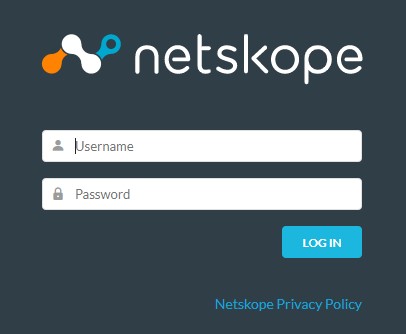
- Klik på Indstillinger.
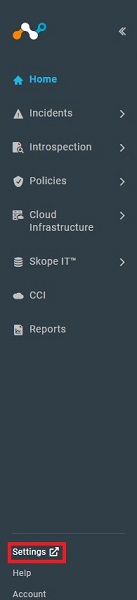
- Klik på Aktiv platform.
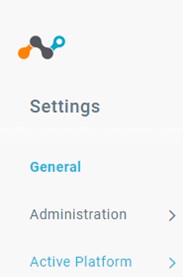
- Klik på Devices.
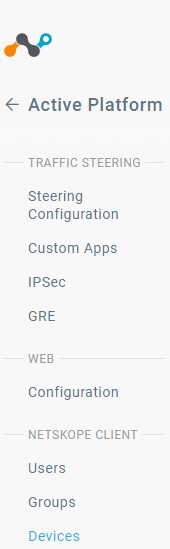
- Find det berørte slutpunkt, vælg
...ikonet til højre, og klik derefter på Indsaml logfil.
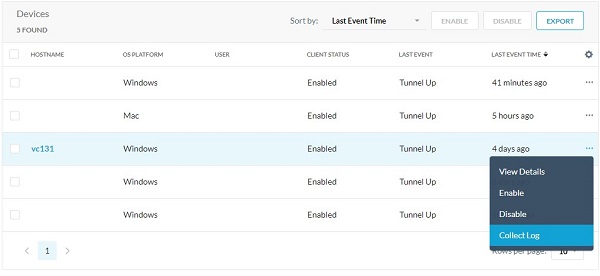
Mac
Logfiler kan indsamles via produktets:
- Brugergrænseflade (UI)
- Terminal
- Tenant-brugergrænseflade
Klik på den pågældende metode for at få flere oplysninger.
Sådan indsamles logfiler:
- Log på det berørte slutpunkt.
- Klik på Netskope-ikonet i menulinjen, og klik derefter på Gem logfiler.
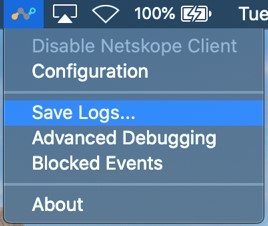
- Vælg en placering, hvor logfilbundtet skal gemmes, og klik derefter på Gem.
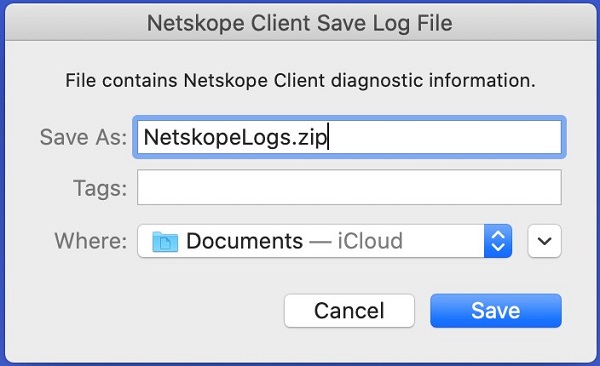
Sådan indsamles logfiler:
- Log på det berørte slutpunkt.
- I Apple-menuen skal du klikke på Start og derefter vælge Hjælpeprogrammer.
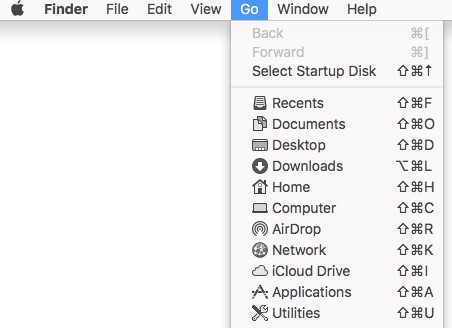
- Dobbeltklik på Terminal.

- I Terminal skal du skrive
/Library/Application\ Support/Netskope/STAgent/nsdiag -o ~/Desktop/Netskope.zipog derefter trykke på Enter.

Sådan indsamles logfiler:
Logfilerne kræver følgende for at kunne indsamle logfiler fra Tenant-brugergrænsefladen:
- Det berørte slutpunkt, der skal aktiveres med en gyldig bruger, som er logget på.
- Det værtsnavn, der skal leveres til Dell Data Security ProSupport.
- Den bruger-e-mail, der skal leveres til Dell Data Security ProSupport.
- Disse logfiler kan kun tilgås af Dell Data Security ProSupport.
- Når samlingen af logfiler påbegyndes, kan det tage op til en time for Dell Support at få adgang til logfilerne. UI- og CLI-metoderne foretrækkes frem for Tenant-brugergrænseflade-metoden for at undgå forsinkelser.
- I en webbrowser skal du gå til Netskope-webkonsollen:
- Datacenter i USA: https://[TENANT].goskope.com/
- Datacenter i Den Europæiske Union: https://[TENANT].eu.goskope.com/
- Datacenter i Frankfurt: https://[TENANT].de.goskope.com/
- Log på Netskope-webkonsollen.
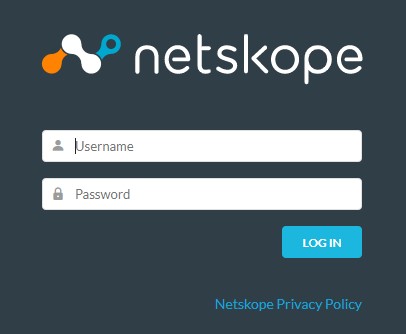
- Klik på Indstillinger.
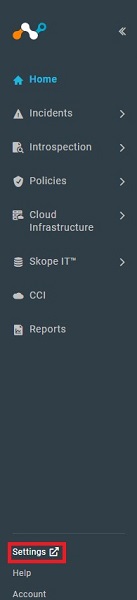
- Klik på Aktiv platform.
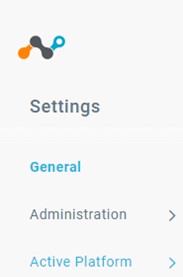
- Klik på Devices.
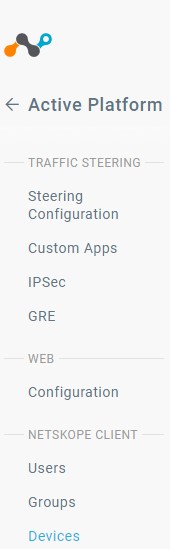
- Find det berørte slutpunkt, vælg
...ikonet til højre, og klik derefter på Indsaml logfil.
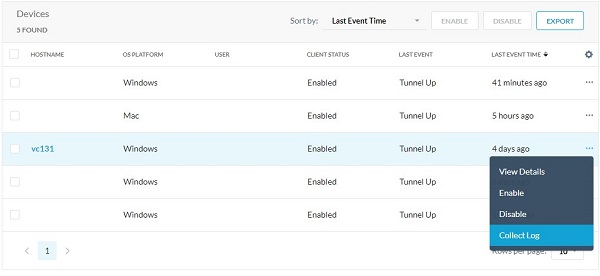
Android
Logfiler kan indsamles fra appen på Android. Klik på den relevante metode for at få flere oplysninger.
Sådan indsamles logfiler:
- Åbn din Netskope Client-app fra enhedens startprogram.
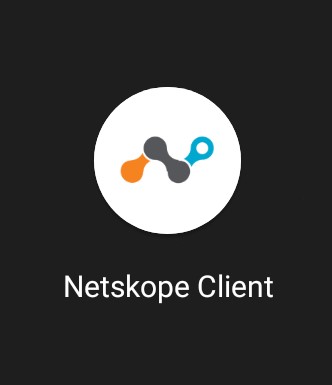
- I øverste højre hjørne skal du trykke på knappen Menu og derefter trykke på Send logfil.
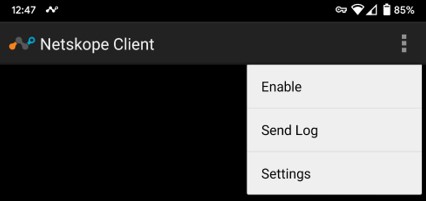
- Enhedens delingsmenu vises. Vælg, hvordan du vil sende filen NetskopeLogs.zip .
For at kontakte support kan du bruge internationale supporttelefonnumre til Dell Data Security.
Gå til TechDirect for at oprette en anmodning om teknisk support online.
Hvis du vil have yderligere indsigt og ressourcer, skal du tilmelde dig Dell Security Community-forummet.